Cara Membuka Blokir WiFi di Laptop 2024
Daftar Isi
Itu sebabnya pada akhirnya anda memblokir jaringan WiFi tersebut, apa lagi WiFi saat ini cukup populer di tengah masyarakat diera modern seperti sekarang.
WiFi sudah familiar dan banyak orang yang menggunakan WiFi, pasalnya WiFi adalah sebuah teknologi yang berguna agar dapat digunakan untuk melakukan pertukaran dari data.
Tentunya dilakukan secara nirkabel (dengan menggunakan gelombang radio) lewat jaringan komputer, apa bila anda sedang berkunjung kesuatu tempat pastinya anda akan menemukan fasilitas free WiFi.
Baca juga : Cara Menambah Kuota Indihome
Pembahasan Cara Membuka Blokir WiFi di Laptop
Entah itu remaja, anak-anak, orang tua, pastinya akan menggunakan WiFi dalam mengakses perangkat elektronik contohnya saja Smartphone, komputer, tablet dan masih banyak lagi lainnya.Sedangkan untuk komputer sendiri, ada cara yang yang amat mudah untuk bisa langsung terkoneksi dengan internet tinggal anda aktifkan Wifi pada bagian tasbar.
Maka secara otomatis WiFi yang berada disekitarnya akan langsung tambil, ditambah anda sering mengaktifkan WiFi pasti akan muncul nama jaringan WiFi di komputernya.
Baca juga : Cara Cek Bandwidth Indihome
Akan tetapi, pada saat anda ingin membuka blokiran tersebut anda kebingungan dan bertanya-tanya gimana sih cara membuka bokiran WiFi dari laptop.
Untuk itulah, pada kesempatan kali ini kami akan membagikan beberapa informasi seputar cara membuka blokir WiFi di laptop tentu saja anda simak ulasan sebagai berikut.
Cara Membuka Blokir WiFi di Laptop
1. Cara Membuka Blokir WiFi di Laptop atau Memblokirnya
 |
| Cara Membuka Blokir WiFi di Laptop atau Memblokirnya |
Jika anda berhasil dalam melakukannya, maka WiFi yang telah anda blokir tersebut tidak akan pernah muncul kembali kecuali anda membuka blokiran WiFi tersebut.
Dalam hal ini, agar bisa memblokir nama jaringan WiFi tertentu supaya tidak tampilk kembali anda dapat menggunakan Command Prompt atau lebih dikenal dengan singkat CMD.
Setelah itu anda klik kanan, lalu pilih opsi Run as Administrator selanjutnya anda ketik kalimat seperti ini "Netsh wlan add filter permission=block ssid="Nama WIFI yang mau diblokir".
Selanjutnya anda "networktype=infrastructure" setelah itu anda klik Enter, ditahap ini jika perintah yang barusan anda ketik berhasil dilakukan maka secara otomatis WiFi itu tidak akan muncul lagi.
2. Cara Membuka Blokir WiFi di Laptop
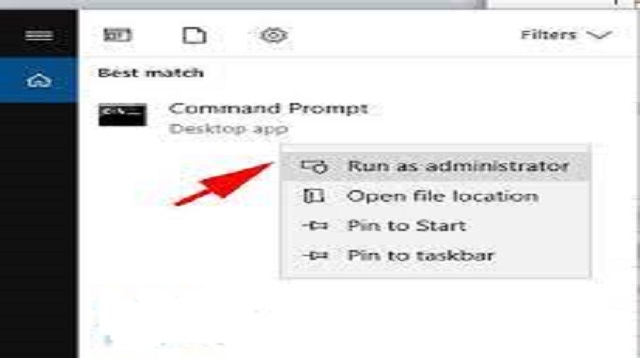 |
| Cara Membuka Blokir WiFi di Laptop |
Hanya menggunakan Command Prompt (CMD), anda dapat membuka blokiran sekarang anda buka terlebih dahulu command Promt anda dengan klik kanan dan klik Run as Administrator.
Lalu anda ketik kalimat perintah "netsh wlan show filters" dalam hal ini berguna untuk memunculkan kembali WiFi yang pernah anda blokir sebelumnya.
Setelah itu "Nama WiFi yang mau diunlock" network=infrastructure" kemudian anda klik Enter maka anda bisa membuka blokiran WiFi tersebut.
Akhir Kata
Begitulah mengenai informasi membuka blokiran WiFi di laptop, anda bisa menggunakan cara ini untuk nantinya anda gunakan untuk membuka blokir.Selain itu kami juga sudah menjelaskan bagaimana blokir dan membuka blokiran Wifi, jika anda ingin memblokir WiFi kembali lagi silahkan anda gunakan cara yang kami berikan di atas.
Tentunya anda tidak kebingungan dalam hal ini, sebab cara kami berikan begitu simple dan tidak ada tambahan aplikasi apapun untuk bisa membuka blokiran WiFi.
Itulah seluruh isi artikel kita kali ini mengenai cara membuka blokir WiFi di laptop. Sekian dan selamat mencoba.

Posting Komentar